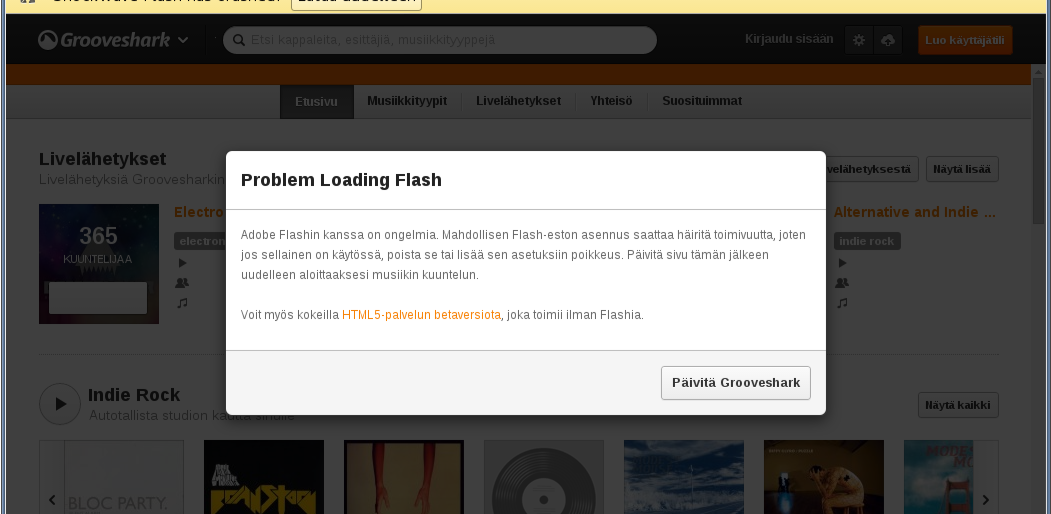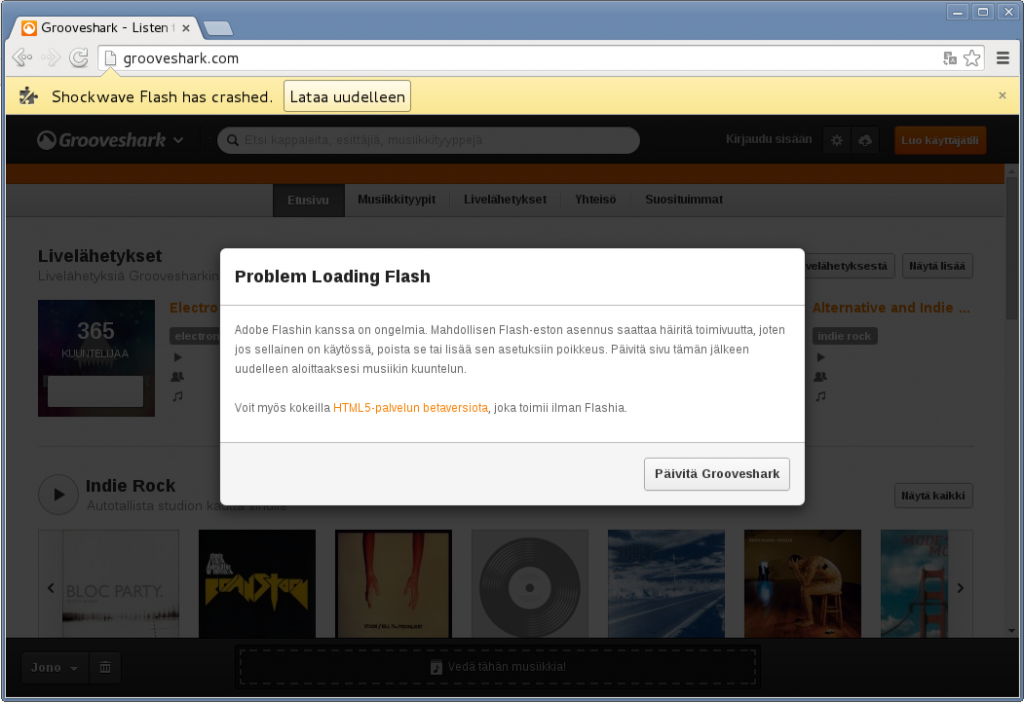(Voit halutessasi siirtyä suoraan korjausohjeeseen)
Viime aikoina olen paristakin suusta saanut kuulla, että heidän Debian Wheezyssään ei toimi Flash Chrome-selaimella. Käytännössä tämä ilmenee siten, että kun käyttäjä navigoi sivulle, jossa Flash-liitännäistä tarvittaisiin, lävähtää ruutuun ”Shockwave Flash has crashed” -tietopalkki, eikä sivulla olevia Flash-osia voi tietenkään käyttää.
Lähdin diagnosoinnissani liikkeelle tyhjennä-välimuisti-tyylisillä perustempuilla, mutta kun ongelma ilmeni jopa täysin puhtaalla käyttäjäprofiililla, oli sukellettava syvemmälle. Siispä testiympäristö VirtualBoxiin tulille, ja itse koittamaan.
Päivitetty 10.10.: Flash ei toimi myöskään uudessa 38.0.2125.101-1 -versiossa. Ohjetta ja korjaustyökalua päivitetty.
Päivitetty 17.10.: Vika on korjattu versiossa 38.0.2125.104-1. Suosittelen päivittämään heti uusimpaan versioon. Tämän postauksen ohjetta ei tulee enää seurata, eikä korjausskriptille tarjota enää päivityksiä. Profiilin palauttaminen onnistuu tämän kirjoituksen lopussa olevan ohjeen mukaan.
Chromen päätteeseen tulostuva virheilmoitus antaa hieman osviittaa:
Kun virheilmoituksen alkuosaa googlaa, päätyy Chromen bugiraporttiin numero 410805, joka kertoo syyn olevan virheellisessä kirjastoviittauksessa. Vika on varsin tunnettu, mutta ainakaan toistaiseksi Google ei ole saanut sitä korjattua vakaaseen versioon. Kirjoitushetkellä uusin vakaa versio on 37.0.2062.120-138.0.2125.101-1.
Flashin korjaaminen
Voimme kuitenkin palauttaa Chromen aikaisempaan, toimivaan, versioon. Vanhaa versiota käytettäessä on kaksi vaihtoehtoa:
- Olemassaolevan profiilin käyttäminen: Tällöin selain huomauttaa joka käynnistyskerralla profiilin olevan uudemmalla Chromella tehty.
- Väliaikaisen profiilin luominen: Tällöin tallennettuja kirjanmerkkejä, salasanoja ja muita profiiliin tallentuneita tietoja ei pääse käyttämään. Edellinen profiili voidaan kuitenkin palauttaa takaisin käyttöön, kun Chrome on päivittynyt.
Lataa korjaustyökalun sisältävä paketti tietokoneellesi ja pura se. Avaa sitten Pääte, ja pudota pääteikkunaan tiedosto chromefix.sh purkamastasi paketista. Suorita skripti painamalla Enter, ja seuraa skriptin ohjeita.
Kun skriptin suoritus on päättynyt, pitäisi Flash-liitännäisen jälleen toimia. Jos ei toimi, tai skripti aiheuttaa virheitä, kerro asiasta kommenteissa.
Huomaa, että skripti ei estä Chromea päivittymästä. Päivitysten hallinnan tarjotessa rikkinäistä 38.0.2125.101-1 -versiota kannattaa päivitys siis olla asentamatta. Päivitys kannattaa toki asentaa heti, kun Google on julkaissut uuden korjatun version, eli kun versionumero on edellä mainittua suurempi.
Profiilin palauttaminen
Jos valitsit aiemmin väliaikaisen profiilin käyttämisen, voit palauttaa vanhan profiilisi pudottamalla Päätteeseen edellämainitussa paketissa olevan restoreprofile.sh:n. Profiilia ei tietenkään kannata palauttaa, ennen kuin Chromesta on julkaistu korjattu versio.
Korjaaminen ilman skriptiä
Jos haluat ja osaat, voit toki alaspäivittää Chromen myös itse. Skripti käyttää pcbeta.com-sivustolta löytyviä paketteja.